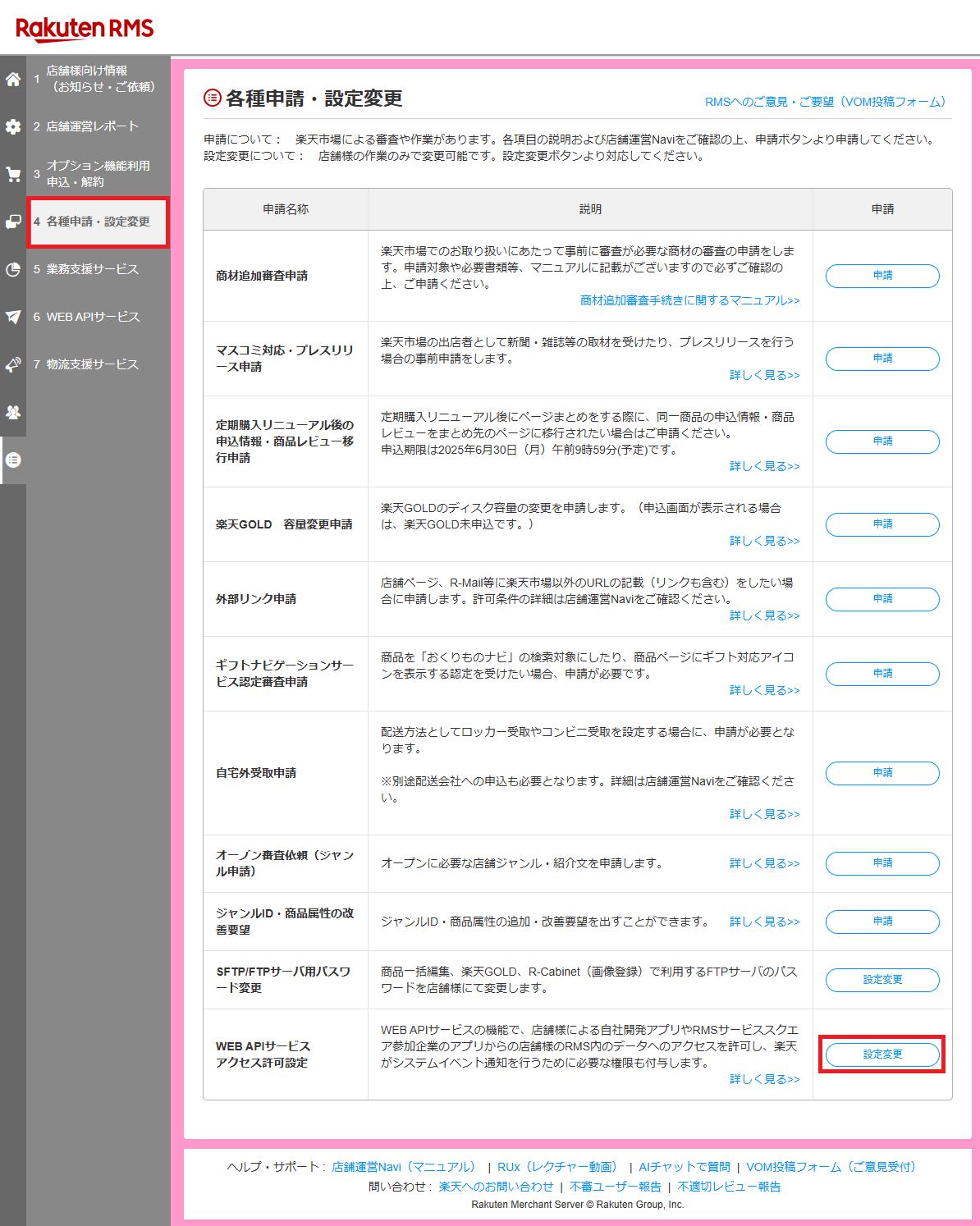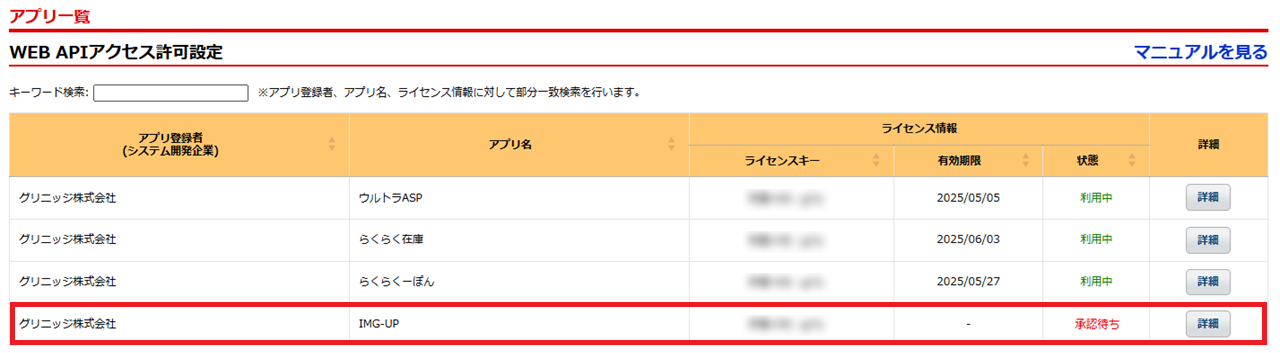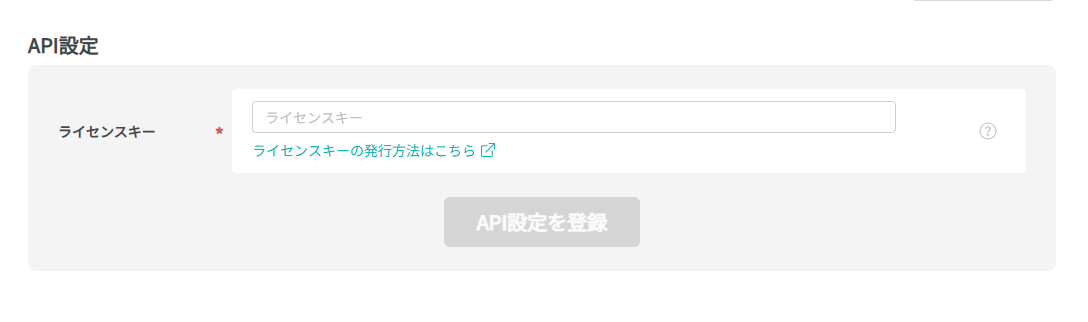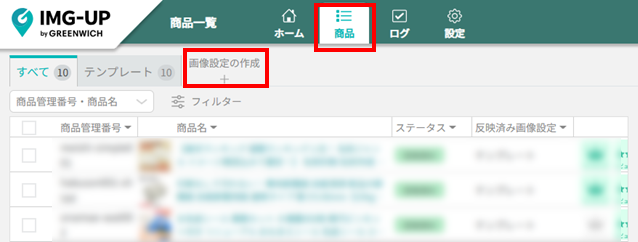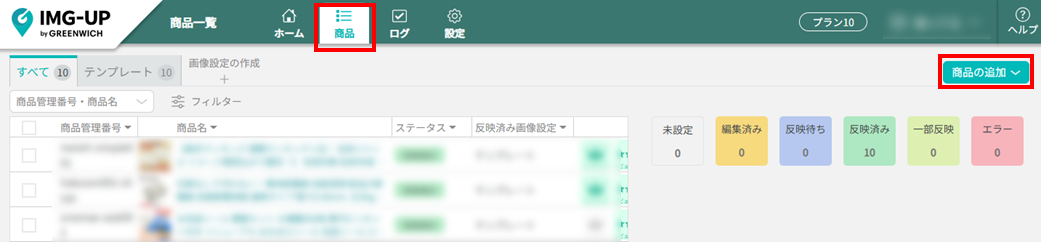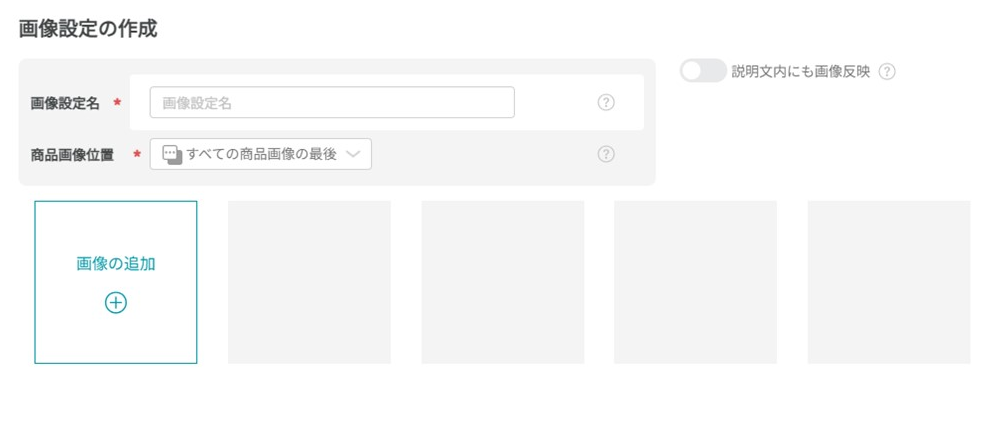かんたん設定を利用しない
最終更新日:2025-04-23 15:02:41
以下の手順に従い、APIの接続後、画像設定と反映を行い
稼働設定を完了してください。
下記2種類の方法で商品を追加できます。
操作方法は各マニュアルをご確認ください。
◎CSVで商品追加
https://img-up.greenwich.co.jp/manual/add-item_csv.html
◎APIで商品追加
画像設定と反映方法について、
詳しくは各マニュアルをご確認ください。
◎画像設定の作成
https://img-up.greenwich.co.jp/manual/sug__image_create.html
◎画像設定を商品に割り当てる(複数商品)
https://img-up.greenwich.co.jp/manual/sug__image_assign-multiple.html
◎画像設定を商品に割り当てる(1商品)
https://img-up.greenwich.co.jp/manual/sug__image_assign-single.html
以上で、稼働設定は完了です。